Если на гарнитуре указывает на успешное подключение, а портал ClassVR показывает устройство как подключенное на панели «Устройства», значит, все должно работать нормально. Если это не так, следуйте инструкциям по подключению в вашем руководстве пользователя. Если это по-прежнему не работает, следующие шаги должны помочь вам сузить основную причину.
Страница состояния веб-браузера
С ПК, на котором вы вошли в портал ClassVR, перейдите . Он содержит ряд тестов подключения к Интернету. Если какой-либо из этих тестов завершится неудачно, обратитесь к сетевому администратору за помощью в решении проблемы.
Тест подключения
ClassVR полагается на доступ к нескольким облачным веб-сервисам. Если все эти службы доступны с вашего компьютера, все поля состояния подключения будут зелёными, как показано ниже:
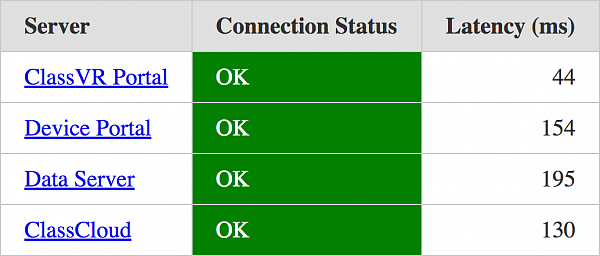
Страница состояния Таблица состояний подключения
Панорамный CDN
Некоторые данные изображений поступают со сторонних серверов, которые также должны быть доступны для вашего компьютера и ваших гарнитур. Когда все работает правильно, этот раздел должен выглядеть так:
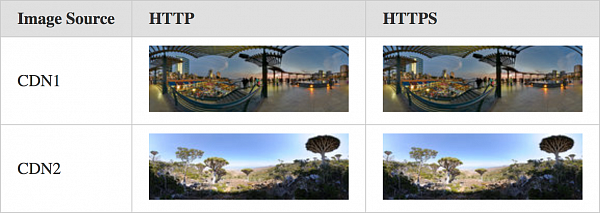
Страница состояния Панорамный CDN
Тест скорости
Если вы чувствуете, что ваш опыт работы на компьютере или в гарнитурах медленный, этот раздел позволяет вам загружать большие справочные файлы для оценки скорости вашего интернета. Просто нажмите кнопку «Загрузить» для одного из файлов (начните с самого маленького), и он сообщит о скорости загрузки.
Страница состояния гарнитуры
После того, как вы определили, что подключение к Интернету вашего браузера работает, вы можете перейти к проверке подключения на гарнитурах. В идеале ваш компьютер и гарнитуры должны быть в одной сети Wi-Fi.
Выберите страницу «Информация об устройстве» на панели инструментов ClassVR, которая является нижним рядом значков на главном экране.
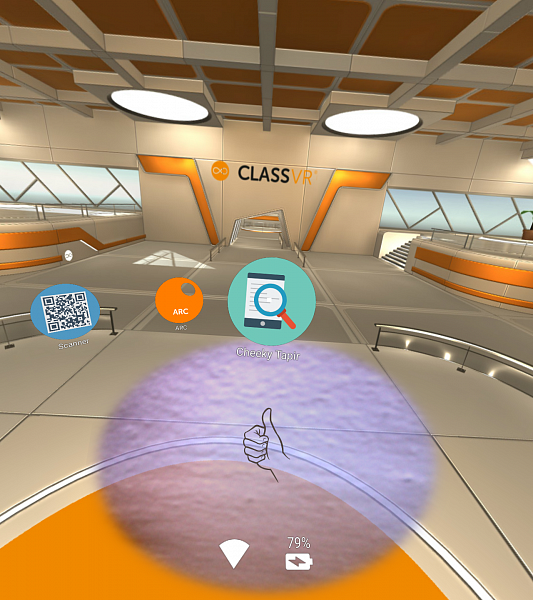
Информация об устройстве в меню инструментов
На странице «Информация об устройстве» есть два текстовых раздела, которые предоставляют информацию об устройстве и его сетевой среде.
Информация об устройстве
В этом разделе представлена сводка полезной диагностической информации о конфигурации устройства в целом:
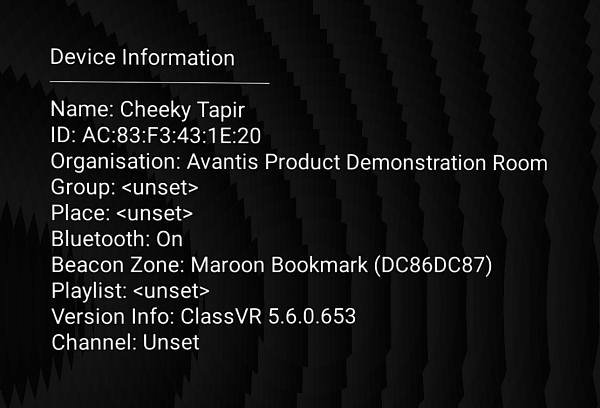
Экран информации об устройстве
Сетевая информация
Другая панель показывает, к какой сети Wi-Fi подключено устройство, и результаты тестов сетевого подключения в реальном времени:
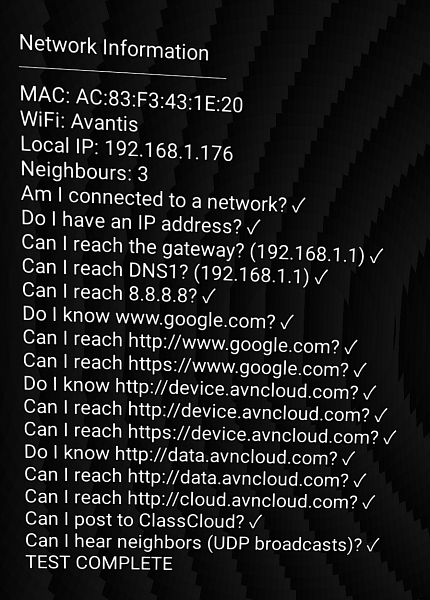
Панель сетевой информации
Если какой-либо из этих тестов не прошёл (обозначен крестиком), вам следует обратиться за помощью к администратору локальной сети.
Если все вышеперечисленные проблемы были решены, но вы по-прежнему не можете подключиться к гарнитурам через портал, возможно, ваша сеть использует беспроводную изоляцию.
О решении проблем с беспроводной изоляции читайте в других наших статьях: и .




Авторизуйтесь, чтобы оставить комментарий.